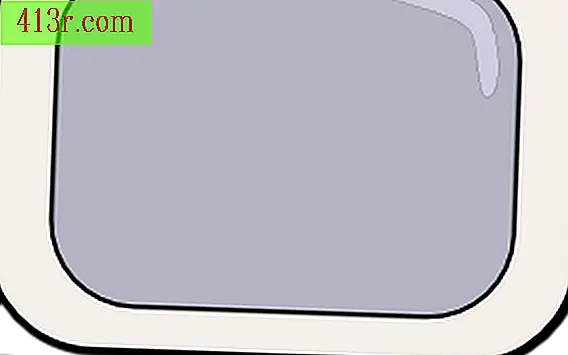Comment rouvrir des onglets fermés dans Firefox

Cils fermés avec une fenêtre ouverte
Étape 1
Cliquez sur "Historique" dans la fenêtre du navigateur Firefox de l'onglet fermé. Cela ouvrira une liste d'options. Vers la fin de la liste se trouve l'option "Onglets récemment fermés".
Étape 2
Cliquez sur la flèche latérale dans "Onglets récemment fermés". Cela ouvrira une autre liste. Cette liste contient les noms de tous les onglets récemment fermés, plus une option "Ouvrir tous les onglets".
Étape 3
Sélectionnez l'onglet que vous voulez en cliquant dessus. Si vous ne savez pas quel onglet récemment fermé, vous pouvez également sélectionner "Ouvrir tous les onglets" pour les voir tous. Sélectionnez l'onglet correct et fermez tout ce qui n'est pas nécessaire.
Quand la fenêtre se ferme
Étape 1
Si, lors de la fermeture de votre onglet, vous avez également fermé la fenêtre, tout n’est pas perdu. Ouvrez une nouvelle fenêtre et cliquez sur "Historique".
Étape 2
Entre "Démarrer" et "Onglets récemment fermés", l’historique des sites récemment visités apparaît en gris. Votre onglet fermé devrait apparaître dans cette liste. Si vous avez les paramètres définis pour effacer votre historique lors de la fermeture de Firefox, cette option ne fonctionnera pas.
Étape 3
Pour vérifier ou modifier les paramètres "Historique", cliquez sur "Outils", puis "Options" et ensuite "Confidentialité". Assurez-vous de cocher l'option "Mémoriser les pages visitées au cours des derniers [insérer le numéro ici] jours".